前提条件:
Esri SDE GDB 接続は、あらゆる ArcSDE ジオデータベース データ ソースへのアクセスを提供します。このタイプの接続に対して指定しなければならない SDE (Spatial Database Engine) ファイルは、ArcCatalog でカタログ ツリーで [空間データベース接続の追加] 機能を使用して事前に作成しておく必要があります。
スケマティック データセット エディターでは、Esri SDE GDB 接続を使用して、使用する ArcSDE ジオデータベースに接続するためのデータ ソースを作成できます。データ ソースを作成するには、「スケマティック データ ソースの作成」トピックで説明する手順を開始し、その手順 6 でデータ ソース タイプを指定するときに、Esri SDE GDB 接続を選択します。以下は、「スケマティック データ ソースの作成」トピックの手順 7 で行う、特定の Esri SDE GDB 接続データ ソースの構成に関する手順です。
新しいスケマティック データ ソースのタイプとして [Esri SDE GDB 接続] を選択すると、次のように [プロパティ] タブが表示されます。![Esri SDE GDB 接続データ ソース - [プロパティ] タブ、初期コンテンツ Esri SDE GDB 接続データ ソース - [プロパティ] タブ、初期コンテンツ](GUID-9D6500CC-693F-44BD-9B5C-45F05E61EDE5-web.png)
- [接続] フィールドの右にある [SDE 接続ファイルを参照] ボタンをクリックします。
[Esri SDE GDB 接続] ダイアログ ボックスが開きます。
![[Esri SDE GDB 接続] ダイアログ ボックス [Esri SDE GDB 接続] ダイアログ ボックス](GUID-9083C15F-E479-4B98-BF3E-B81E9BA6C3B2-web.png)
- Database Connections フォルダーを参照して目的の *.sde ファイルを選択します。
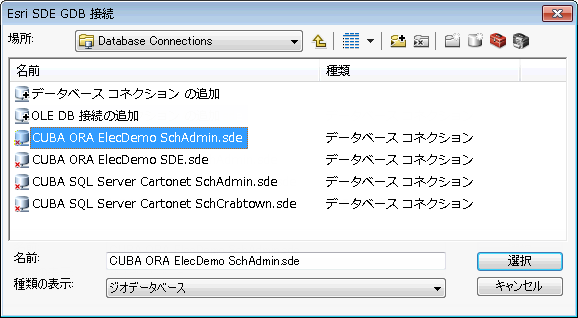
- [選択] をクリックします。
[Esri SDE GDB 接続] ダイアログ ボックスが閉じます。[プロパティ] タブの [接続] フィールドに自動的にパスが表示されます。[サーバー]、[サービス]、[データベース]、[ユーザー]、[バージョン]、および [親] 接続パラメーターも自動的に入力されます。これらは、選択した *.sde ファイルに保存されいる接続プロパティに対応しています。
![Esri SDE GDB 接続データ ソース - [プロパティ] タブ、最終コンテンツ Esri SDE GDB 接続データ ソース - [プロパティ] タブ、最終コンテンツ](GUID-17393188-9B89-4E1D-A9D3-C2B3CD2BF6F1-web.png)
Esri SDE GDB 接続データ ソースの作成を完了するには、「スケマティック データ ソースの作成」トピックの手順 8 と 9 を実行する必要があります。